Kompas werkt niet op iPhone: hier is een oplossing
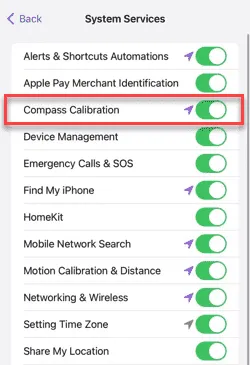
Elke iPhone wordt geleverd met een ingebouwde Compass-app op het apparaat. Maar wat is het nut van de Compass-app als deze de routebeschrijving niet correct weergeeft? U kunt uw Compass-app op uw iPhone repareren of kalibreren door deze reeks oplossingen te volgen.
Oplossing 1 – Verwijder eventuele hoesjes/hoesjes van de telefoon
Het kompas werkt mogelijk niet goed op uw iPhone als u een harde schaal of een dikke beschermende behuizing gebruikt. Verwijder in dat geval gewoon het hoesje/cover van de telefoon en test de functionaliteit van het kompas nogmaals.
Als dit werkt, kun je de Compass-app correct gebruiken op je iPhone of niet.
Oplossing 2 – Schakel de kompaskalibratie in
De Kompaskalibratie moet op uw telefoon zijn ingeschakeld om de Kompas-app correct te laten functioneren.
Stap 1 – U moet de Instellingen openen .
Stap 2 – Scroll naar beneden en zoek de instellingen voor ‘ Privacy en beveiliging ’.
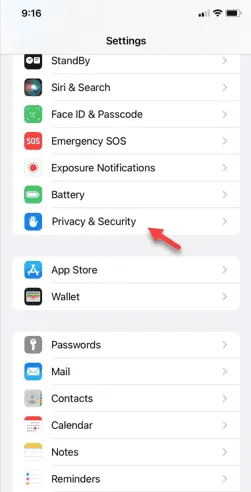
Stap 3 – Open vervolgens de “ Locatiediensten ”.
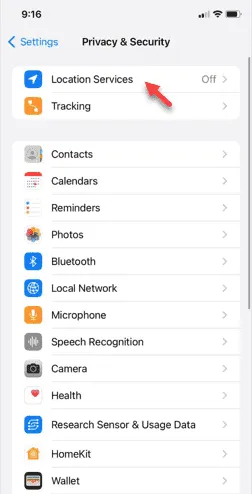
Stap 4 – Zorg ervoor dat de “ Locatiediensten ” zijn ingeschakeld .
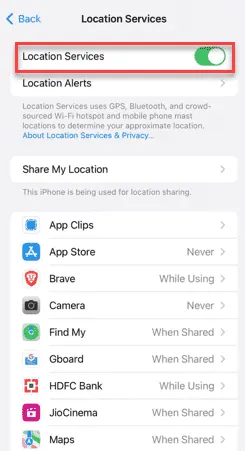
Stap 5 – Zoek de “ Systeemservices ” en open deze.
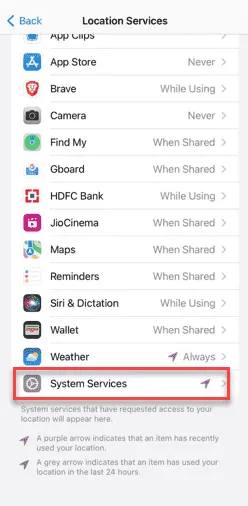
Stap 6 – Zorg ervoor dat de “ Kompaskalibratie ” is ingeschakeld .
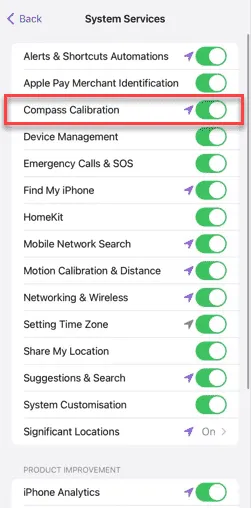
Nadat u de kompaskalibratiemodus hebt ingeschakeld, controleert u de functionaliteit van het kompashulpprogramma op uw apparaat. Probeer gewoon uw telefoon opzij te leggen en de aanwijzingen te testen.
Fix 3 – Geef locatietoestemming aan Compass
Hoewel het kompas de magnetometer gebruikt om te functioneren, heeft het locatietoestemming nodig om goed te kunnen werken.
Stap 1 – Ga naar uw telefooninstellingen .
Stap 2 – Je moet de app “ Kompas ” vinden. Maak het open.
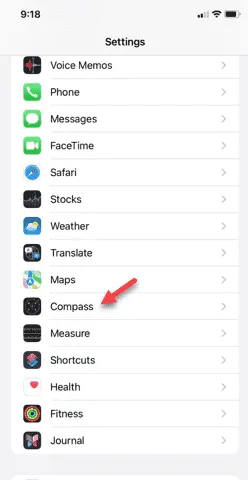
Stap 3 – Open in de Kompasinstellingen de instellingen “ Locatie ”.
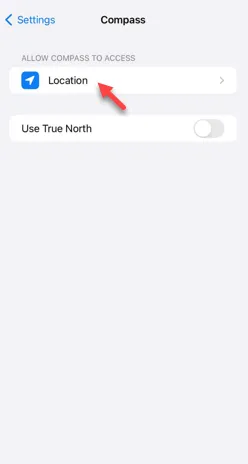
Stap 4 – Stel de optie ‘Locatietoegang toestaan’ in op ‘ Terwijl u de app gebruikt ‘.
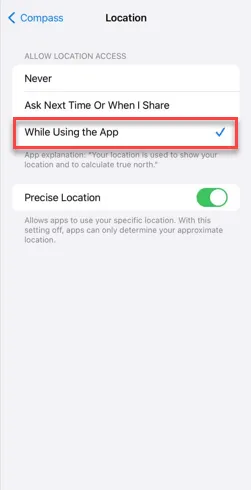
Stap 5 – Keer terug naar de hoofdpagina Kompasinstellingen.
Stap 6 – Controleer de huidige status van de “ True North ”-modus. Schakel het uit/in en test.
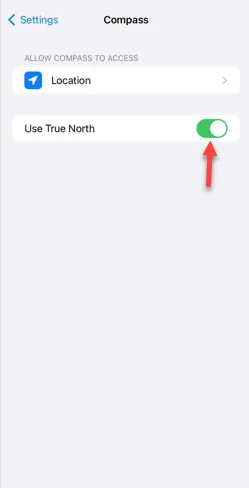
Open de Kompas-app en vink aan.
Fix 4 – Reset de locatie en privacy
Reset de locatiegegevens op uw iPhone en controleer.
Stap 1 – Open het paneel Instellingen en open het tabblad “ Algemeen ”.
Stap 2 – Veeg vervolgens naar beneden en open de optie “ iPhone overbrengen of resetten ”.
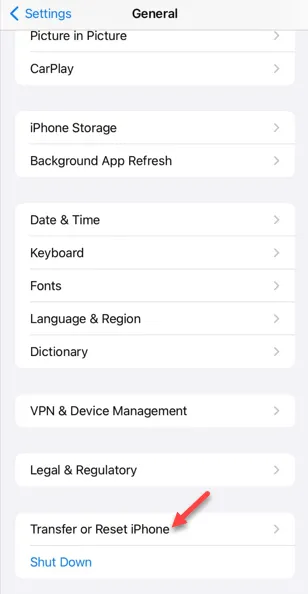
Stap 3 – Gebruik de optie ” Reset “.
Stap 4 – Tik in de volgende reset-prompt op het item “ Locatie en privacy opnieuw instellen ”.
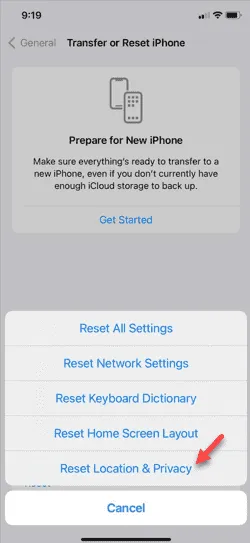
Stap 5 – Voer uw Apple-wachtwoord in om door te gaan.
Stap 6 – Tik vervolgens op de optie “ Resetten ” in de volgende prompt.
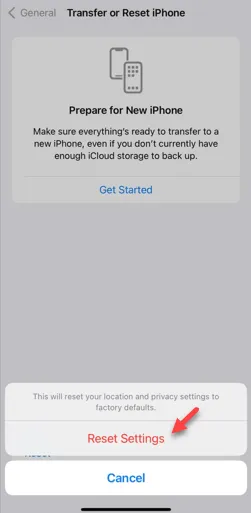
Nadat u de locatiegegevens opnieuw heeft ingesteld, verlaat u de pagina Instellingen. Open de Compass-app en plaats de telefoon op een horizontaal, vlak oppervlak.
Fix 5 – Forceer het opnieuw opstarten van de iPhone
Het apparaat geforceerd opnieuw opstarten zou moeten gebeuren
Stap 1 – Begin door één keer op de knop Volume omhoog te tikken .
Stap 2 – Tik vervolgens op de knop “ Volume omlaag ”.
Stap 3 – De volgende stap is erg belangrijk. Houd de aan/uit-knop op de telefoon ingedrukt. Negeer elk bericht op het scherm en houd de aan/uit-knop ingedrukt totdat je het Apple-logo op het zwarte scherm ziet.
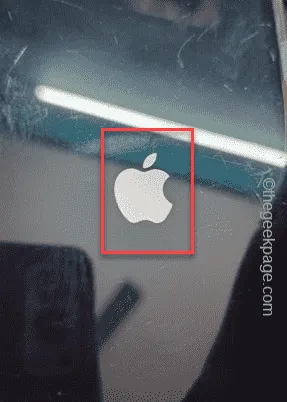
Controleer of dit werkt.



Geef een reactie